我们有时候打开文件的时候,会发现由于打开文件没有相关联的软件,从而致使文件打开失败。这到底是什么情况呢,我们应该怎么办呢?这会给我们造成一定的困扰,今天,小编就和大家说说win7怎么还原的打开方法。
工具/原料:
系统版本:windows7系统
品牌型号:戴尔DELL XPS 9310
方法/步骤:
一、先建立管理员账户
1、win7怎么还原的打开方法,先点击开始菜单,选择“控制面板”,点击“用户账户”。

2、接着建立一个管理员账户。
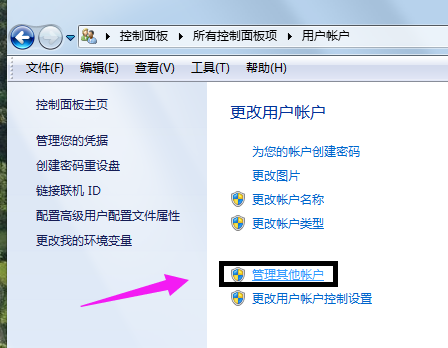
3、新的账户会有新的用户配置,exe程序打不开的故障问题就不存在啦。


二、进入启动任务管理器重建explorer进程
1、先打开计算机,点击“组织”,点击“文件夹和搜索选项”,在控制面板界面处,鼠标右键点击“文件夹选项”。

2、点击“查看”选项卡,找到“显示所有隐藏文件和文件夹”,去掉“隐藏受保护的系统文件”选项即可。

3、点击打开计算机-本地磁盘C-\Users\你的用户名\AppData\Local,删除掉IconCache.db文件即可。
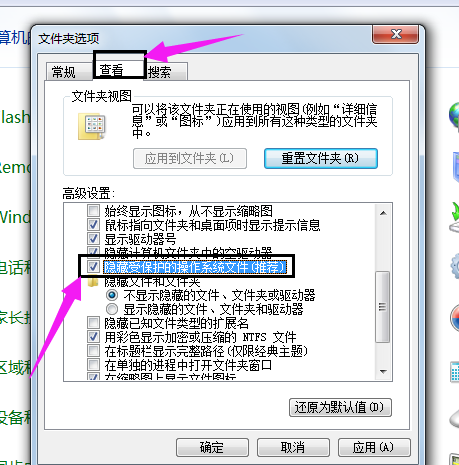
4、在任务栏界面处,鼠标右键选择“启动任务管理器”。

5、在任务管理器界面下找到“进程”选项卡,结束explorer.exe进程。
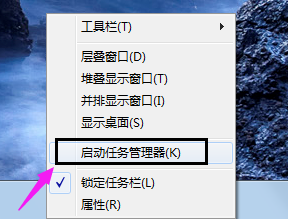
6、鼠标点击文件,选择“新建任务”。
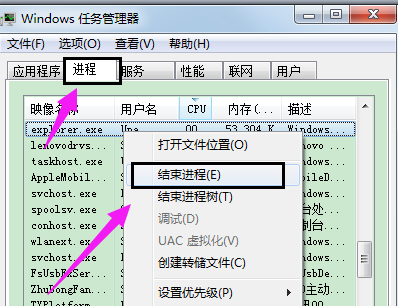
7、接着输入explorer,重建explorer进程。
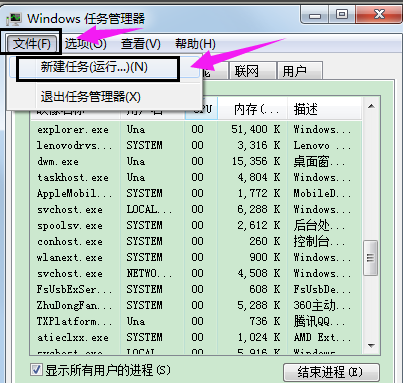
8、最后一步,刷新桌面,图标即可恢复正常。
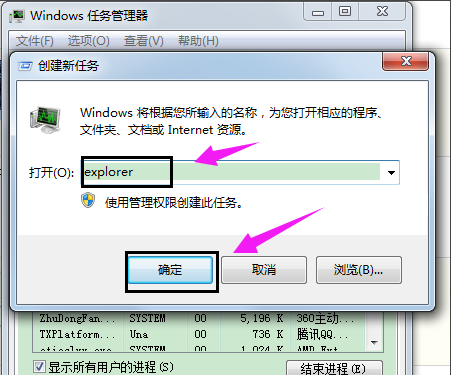
总结:
1、先建立管理员账户;
2、进入启动任务管理器重建explorer进程。
上述就是win7怎么还原的打开方法啦,方法十分简单,有需要的小伙们可以参考教程进行操作。